Asignación de permisos de usuario drupal
La forma de permisos en Drupal controla los permisos concedidos a tipos de usuario. Por ejemplo, por defecto usuarios registrados registrados Drupal puede añadir comentarios a sus publicaciones, pero los usuarios no registrados no pueden. Este ajuste, y muchos otros ajustes, es controlada por la forma en Permisos.
El formulario se puede encontrar haciendo clic en el enlace de Personas ubicada en la barra de menú del tablero de instrumentos. Una vez que la superposición Gente abre, haga clic en la ficha Permisos se encuentra en la parte superior derecha de la pantalla.
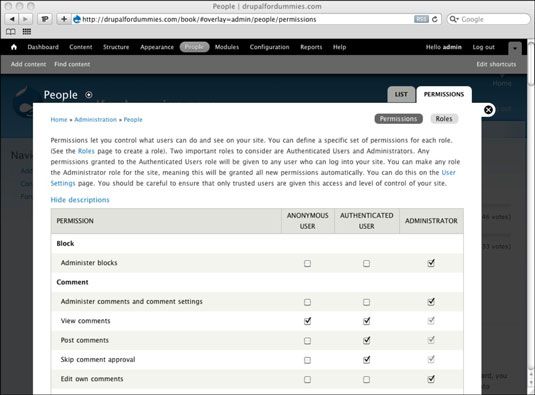
Drupal llama a los usuarios que han iniciado sesión en el sitio autenticado. LAusuarios nonymous para referirse a usuarios que no han iniciado sesión.
A lo largo de la parte superior de la tabla en esta página, son los encabezados de la tabla, usuario anónimo, Usuario autenticado, y el Administrador. Cualquier cosa que elija debajo usuario anónimo sólo se aplicará a cualquier persona que visite el sitio sin necesidad de acceder. Cualquier cosa seleccionada en Usuario autenticado sólo se aplicará a los usuarios que inician sesión.
¿Qué hay de administrador? Si su respuesta es nada seleccionado en esta categoría de usuarios se aplicará a las cuentas administrativas, disfrute de una galleta para obtener la respuesta correcta.
Hay un montón de opciones aquí, pero por ahora sólo unos pocos de ellos serán discutidos.
Parece extraño, pero si selecciona una opción en la columna Usuario Anónimo, pero no en la columna Usuario autenticado, sólo las personas que no ingresados tendrá ese privilegio. En general, si un usuario anónimo puede hacer algo, un usuario autenticado debería ser capaz de hacerlo también. Asegúrese de que ambas casillas se seleccionan cuando la casilla de verificación usuario anónimo se selecciona.
Usted debe saber acerca de estas configuraciones de permisos en este momento:
Comentario: Esta sección controla si los usuarios pueden ver, crear o administrar los comentarios.
Administrar Mensajes y Comentarios Ajustes: Si se selecciona esta opción, los usuarios pueden editar o borrar los comentarios.
Ver Comentarios: Controla si los usuarios pueden ver los comentarios.
Enviar comentarios: Si se selecciona esta opción, los usuarios pueden enviar comentarios, pero tienen que ser aprobados por primera vez.
Saltar comentario Aprobación: Si desea que los usuarios tienen la capacidad de enviar comentarios a su sitio sin la autorización previa, seleccione esta opción. En general, es una buena idea para no permitir que los usuarios anónimos comenten en su sitio. Si decide permitirlo, asegúrese de que este ajuste se selecciona para que usted pueda ver lo que han escrito primero. Los spammers a menudo se aprovechan de los comentarios para anunciar sus productos.
Edite propios comentarios: ¿Alguna vez has estado en una situación en la que usted dice algo que te gustaría tener de vuelta? Si su respuesta es sí, usted querrá activar esta función. Permite que los visitantes del sitio en el grupo de usuarios para cambiar o eliminar los comentarios publicados.
Nodo: Los nodos contienen todo el contenido de un sitio Drupal. Tenga cuidado con la concesión de permiso para la mayoría de estos.
Ver Contenido Publicado: Este es probablemente el permiso siempre se conceda. Esto permite a los visitantes ver contenido en su sitio. Ellos no pueden hacer nada más que verla, por lo que es seguro dar a los usuarios anónimos también.
Artículo: Crear Nuevo Contenido: Este permiso permite a los usuarios añadir sus propios artículos en el sitio. Usted probablemente no va a hacer esto.
Artículo: corregir cualquier contenido: Conceder esto permite a los usuarios editar los artículos publicados en el sitio. Por ejemplo, con este seleccionado, un usuario puede cambiar el texto publicado en la primera plana de drupalformaniqui.ru.
Artículo: Editar contenido propio: Si permite a los usuarios introducir artículos, es posible que desee activar esta para que puedan editar sólo los artículos que han creado.
Blog: Crear nuevo contenido: Este permiso permite a los usuarios crear entradas de blog. Esta opción sólo está disponible si el módulo Blog está habilitada.
Blog: Corregir cualquier contenido: Conceder este permiso permite a los usuarios editar las entradas de blogs publicados en el sitio. Esta opción sólo está disponible si el módulo Blog está habilitada.
Blog: Edite contenido propio: Si permite a los usuarios introducir entradas de blog para su sitio, es posible que desee activar esta para que puedan editar sólo las entradas que han creado. Esta opción sólo está disponible si el módulo Blog está habilitada.
Usuario: Esto controla la administración de usuarios.
Administrar el permiso: Si se selecciona, los usuarios pueden editar la página actual. Nunca es una buena idea para dar a los usuarios que gran autoridad.
Administrar usuarios: Si se selecciona se le permitirá a sus usuarios añadir, eliminar y editar otros usuarios. Esto probablemente no es algo que usted quiere hacer.
Perfiles Ver Usuario: Permite a un usuario para ver los perfiles de otros usuarios.
Cambie propio nombre de usuario: Si selecciona esta opción, los usuarios podrán cambiar sus nombres de usuario mediante el uso de la pestaña Editar de la página Mi Cuenta. No tiene sentido para seleccionar esta de un usuario anónimo, pero es posible que desee permitir que los usuarios autenticados cambien sus nombres de usuario.
Puede ver muchos más permisos disponibles aquí, pero hasta que tenga una comprensión de estos módulos y características (por ejemplo, bloques y filtros), no debe modificar los permisos para ellos. Usted siempre puede volver a esta página y ajustar los permisos más tarde. En general, lo mejor es comenzar con el menor número de permisos como sea posible y agregar más sólo cuando sea necesario.



